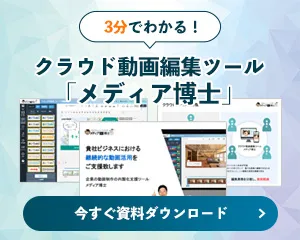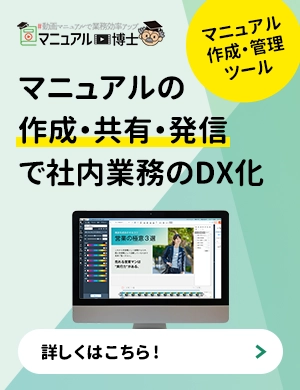Xに投稿できる動画のサイズは?編集方法とポイントについても解説

クラウド動画編集ツールのご案内資料
今すぐ無料ダウンロードしかし、Xは定期的にアップデートが行われており使い方が変更されることもあります。
今回は、Xで動画をアップロードする際のサイズやその手順、注意点について詳しく解説していきます。Xのアカウントをお持ちの方はぜひ参考にしてください。
この記事は、こんな方におすすめです
- ✅ Xで自社の動画投稿を行っている企業担当者
- ✅ SNS広告やブランドアカウント向けに動画を最適化したいマーケティング担当者
- ✅ 外注せずに社内でSNS動画を量産・改善できる仕組みを整えたい法人
Xにアップロードできる動画のサイズ・形式は?
Xではアップロードできる動画のサイズと形式が定められています。まずは、正しいサイズと形式をよく理解するようにしましょう。Xにアップロードできる動画は最大512MBまで
Xでは、動画ではなんでもアップロードできるのではなくファイル容量が決まっています。その容量は512MB。512MBと言われてもいまいちピンとこないと思いますが、例えば5分7秒の動画(解像度360p)をYouTubeで視聴した場合41.2MBのデータサイズがかかります。500MBだとこの動画を約62分再生することができます。
視聴する動画のデータサイズや解像度によってデータサイズには誤差があるので参考として捉えるようにしてください。
Xにアップロードできる動画の長さは140秒以内
Xにアップロードできる動画の長さは140秒(2分20秒)以内と定められています。決められた時間に収まるように動画の編集を行うようにしましょう。Xにアップロードできるファイル形式
ファイル形式とは、パソコンで作成した書類や写真、動画などをデータファイルとして保存するためのルールのようなものです。書類であれば「.pdf」、写真が画像であれば「.jpeg」などがあります。Xのスマートフォンアプリからアップロードする場合は、拡張子が「.mp4」もしくは「.mov」の動画を準備するようにしましょう。
一方でPCブラウザから動画をアップロードする場合の拡張子は「.mp4」です。スマートフォンアプリとは異なり、「.mp4」PCブラウザからアップロードする場合は「.mp4」のみ対応していますのでご注意ください。
Xにアップロードできる動画の縦横比
Xにアップロードできる動画の縦横比は、1:2.39〜2.39.1の範囲です。縦と横の比率があっていないと、再生された時に横が見切れることもあります。自分がアップロードしたい動画にあったサイズを選びましょう。
Xにアップロードできる動画の解像度
解像度とは、画面のピクセル(px)を示しています。Xにアップロードできる動画の最小解像度は32px×32px。最大解像度は1,920px×1,200pxもしくは1,200px×1,920pxです。スマホ(iOS/Android)から動画ポストをする方法
それではスマートフォンから動画をポストする手順を見ていきましょう。iphoneが搭載しているiOS、Androidともに動画をポストする手順は同じです。ただし、撮影した動画をポストする場合と事前に編集を行った動画をアップロードする場合は手順が少し異なります。それぞれ手順を解説していますので、使用用途に応じて確認してください。
スマホ(iOS/Android)で撮影した動画をすぐ投稿する方法
Xのアプリを立ち上げて撮影を行えば、撮った動画をすぐにポストすることが可能です。面倒な編集などは不要ですので、手軽に動画をポストしたい人におすすめの方法です。1.Xを開いて投稿画面を表示させる
2.投稿画面の左側にあるカメラマークをタップ
3.撮影モードに切り替わるので動画を撮る
4.文章も一緒に添えてポストする場合は文章を入力
5.「ポストする」をタップして投稿完了
※再撮影を選択すると再度動画の撮影を行うことができます
スマホ(iOS/Android)から編集済みの動画をポストする方法
事前に撮影を行い、編集まで完了した動画をアップロードする場合は以下の手順で行ってください。1.Xを開いて投稿画面を表示させる
2.投稿画面の左下にある写真のマークをタップ
3.カメラロールが開くのでポストしたい動画を選択
4.文章も一緒に添えてポストする場合は文章を入力
5.「ポストする」をタップして投稿完了
PCブラウザからXに動画投稿をする方法
次に、PCブラウザからXに動画投稿を行う方法について解説していきます。手順は以下の通りです。1.ブラウザを開く
2.Xにログインする
3.投稿画面を開いて画面左下にある写真のマークをクリック
4.アップロードした動画を添付する
5.「ポストする」をクリックして完了
アップロードには時間がかかる場合もありますので、途中でXやパソコンを閉じないようにしましょう。
再生されやすいXの動画を制作するポイント
Xに動画を投稿する際、単に容量や形式の条件を満たしているだけでは多くのユーザーに視聴されるとは限りません。ここでは、再生されやすいXの動画を制作するポイントを解説していきます。冒頭3秒で興味を引きつける構成にする
ユーザーはタイムラインを高速でスクロールしているため、最初の数秒で注意を引けなければ即座にスルーされてしまいます。特にXは情報の流れが速いプラットフォームなので、「続きが気になる」と思わせる仕掛けを冒頭に入れることが重要です。
例えば商品紹介動画なら「課題のシーン」から始めて解決策を提示する、イベント告知なら「日時や限定感」を先に出すなど、訴求ポイントを冒頭に凝縮しましょう。
また、キャッチーなテキストを動画上に重ねたり、印象的なカットを最初に配置するだけでも離脱率を抑える効果があります。
動画は短尺・シンプルにまとめる
Xでは140秒まで投稿できますが、実際によく視聴されるのは30〜60秒程度の短尺動画です。ユーザーは隙間時間に視聴しているケースが多いため、1本の動画で伝えるメッセージは1テーマに絞るのが基本です。「全部を説明しよう」とすると冗長になり、最後まで見てもらえません。商品の細かい特徴や導入事例などはLPやWebサイトに誘導し、動画では「興味を持たせる」ことに徹しましょう。
シリーズ化して複数投稿するのも効果的で、ブランドの露出回数が増えることで記憶にも残りやすくなります。
スマホ視聴を前提にフォーマットを最適化
Xユーザーの大半はスマホから利用しているため、画面にフィットした比率の動画を用意することが視聴率を左右します。従来の16:9横型に加え、1:1の正方形や9:16の縦型フォーマットを取り入れると、スマホ画面を広く使えてインパクトを与えられます。
特に広告配信では縦型動画のクリック率やエンゲージメント率が高い傾向があります。企業アカウントであっても「横型動画しかない」と決めつけず、配信内容やターゲット層に合わせて複数フォーマットを使い分けると良いでしょう。
無音でも伝わるテロップ・字幕を活用
Xの動画は自動再生されても音声がオフの場合が多く、音声だけに依存した動画は内容が理解されません。そのため、テロップや字幕を挿入して、無音でもメッセージが伝わるようにすることが必須です。特に商品の特徴や数字データ、キャッチコピーなどは視覚的に文字で出すと、短時間で情報を理解してもらいやすくなります。加えて、色やフォントを工夫することでブランドらしさを演出できる点もメリットです。
Xへ動画投稿をするときの注意点
SNSの中でも特に拡散するスピードが早いと言われているX。誤った動画を投稿してしまうと思わぬトラブルに発展する可能性もありますので、動画投稿を行う場合は以下の事項に注意しましょう。著作権を侵害しているような動画は投稿しない
自分の考えや気持ちを作品として表現したものを「著作物」、著作物を創作した人を「著作者」、著作者に対して法律によって与えられる権利のことを「著作権」と言います。引用元:「みんなのための著作権教室」著作権とはどんな権利?
著作権とは上記のように定められており、それを勝手に利用することは禁止されています。
Xを見てみると、テレビ番組のワンシーンが切り取られた投稿などが数多くあります。それらは全て、著作権の侵害になる可能性が非常に高いので投稿を行わないようにしましょう。
テレビ番組だけではなく、アーティストのミュージックビデオなど販売されているコンテンツを勝手に投稿した場合は刑事事件に発展することも考えられます。
「知らなかった」では済ませることができませんので、著作権を侵害しているような動画は一切投稿しないようにします。
無断撮影の動画は投稿しない
面白い人物などの動画を撮ってXに投稿している人もたくさんいますが、中には許可を得て撮影しているのか疑ってしまうような内容のコンテンツも多く投稿されています。例えばバスや電車の中で寝ている人の動画。投稿すればたくさんの人の興味を引くことができるかもしれませんが、これは肖像権の侵害になる可能性があります。
肖像権とは、日常生活などを無断で撮影されたり、撮影された動画や写真を勝手にSNSに掲載された際に受ける精神的苦痛から守る権利です。
「これくらいいいだろう」と考えて動画をXに投稿する行為は肖像権の侵害になるかもしれません。そして場合によっては、相手方から訴えられることも考えられます。
肖像権侵害の慰謝料相場は10〜50万円程度だと言われていますが、事件の内容や被害の状況によっては100万円以上の慰謝料を支払うことになるかもしれません。
社会的に許されない動画を投稿しない
以前SNSにモラルに欠ける動画が相次いで投稿され、問題になったことをご存じでしょうか。その中でも社会的に許されない動画や写真をアップしたがために起こってしまった事件が「ブロンコビリー冷蔵庫事件」です。アルバイトが大型冷蔵庫のなかに入っている投稿なのですが、この投稿がSNSに投稿されると瞬く間に批判の嵐を呼び、冷蔵庫の中に入っていたアルバイトは解雇。新聞などの各種メディアで取り上げられたことから店舗は営業が難しい状況まで追い込まれ最終的には閉店を余儀なくされました。
このように社会的に許されないコンテンツを投稿してしまうと、たくさんの人に迷惑をかけるだけではなく自分自身の人生にも被害が及びます。動画を投稿する場合は、投稿しても問題がないかを考えるようにしましょう。
Xへ投稿する動画の編集方法・ポイント
せっかくXに投稿をするのであれば、たくさんの人の目に触れる「バズる動画」を作りたいですよね。Xへ動画を投稿する場合は、先ほど紹介した長さとサイズ内に収める必要があります。簡単にできるように見えますが、意外と難しいため編集方法とポイントについてまとめてみました。
動画を制限時間内に収める方法
Xでは、投稿できる動画の長さが140秒(2分20秒)決まっています。もしも投稿したい動画の長さが140秒よりも長い場合は、編集を行わなければいけません。最も簡単な方法は、いらない部分を切り取ることです。それでもなお140秒以内に収まらない場合は、動画全体のスピードを早めることも方法の1つです。動画の再生速度を上げることによって実質140秒以上の長さでも収めることができます。
サイズを512MB以内に収める方法
Xに投稿することができる動画サイズは、最大512MBと決められています。動画の編集を終えたのにサイズが512MB以上だった場合はこちらの方法を試してみてください。・ビットレートを下げる
・解像度を下げる
・フレームレートを下げる
・動画の長さを短くする
ビットレートは「オンラインコンバータ」、解像度は「Wondershare Filmora」、フレームレートを下げる場合は「VideoProc」など専用のソフトを使えば簡単に行うことができます。
長い動画をXに投稿する方法
動画を140秒以内に収める方法を紹介しましたが、場合によっては長い動画をそのままXに投稿することもあるかもしれません。その場合は、投稿したい動画をいくつかに分割して順番に投稿する方法を行いましょう。多少使いづらいかもしれませんが、現在の仕様では分割しての投稿が最も手軽な方法となっています。
Xでバズる動画は短い動画が多い
最近のSNSでは、写真よりも圧倒的に動画が支持されていますがそれを象徴しているのがTikTokです。TikTokを見てわかるように、再生時間が比較的短い動画が最近はよく見られている傾向が高いです。そのためXでも長い動画を投稿するのではなく、クオリティの高い短い動画を投稿するとバズる可能性が高まると言えるでしょう。
Xに動画を投稿できないときはどうする?
せっかく動画を作成しても、場合によってはXに投稿できないこともあります。そのような時は、以下の項目を見直してみてください。動画のサイズや形式などを確認する
Xに投稿できる動画は、サイズ、形式、時間が決められています。またスマートフォンからは、「.mp4」と「.mov」の動画が投稿できますが、PCブラウザの場合は「.mp4」のみです。細かな部分もよく確認しましょう。スマートフォンの設定を確認する
Xや動画に問題がなければ、スマートフォンの設定を確認しましょう。iphoneやAndroidの設定を開き、Xからカメラへのアクセスが許可されているかを見ます。アクセスが許可されていないと動画を添付してポストすることができません。
通信環境を確認する
動画を投稿する場合、重要になるのが通信環境です。通信環境が悪ければ正しいサイズの動画を用意していても一向に投稿することができません。Wi-Fiに繋いでいるのであればなるべくルーターの近くに移動する・端末の再起動を行うなど通信環境を見直しましょう。
アプリのバージョンを確認する
Xのバージョンが最新かどうかも確認するようにしましょう。最新バージョンでなければ、すぐに更新してください。まとめ
今回は、Xに投稿できる動画サイズを中心に編集方法や投稿する際の注意点について解説しました。撮った動画を簡単に投稿できるXですが、動画サイズにはルールがあることを忘れないようにしましょう。また、動画であればなんでも投稿して良いわけではなく、著作権や肖像権を侵害しない動画であるかは投稿する前にきちんと確認する必要があります。
「これくらい大丈夫」と甘い考えを持っていると思わぬ事態になる可能性がありますのでご注意ください。

田村 航
株式会社博士.com
メディア事業・プロモーション業務管轄
サブマネージャー
博士.comに2017年に中途入社し、不動産会社のHP制作やSEOコンサルタントとして従事。
これまでに累計で80社以上のクライアントを担当し、幅広い支援実績を持つ。
その後、メディア事業部へ異動し、これまで培ったSEOやコンテンツ戦略の知見を活かしながら、動画活用のコンサルティングに携わっている。

田村 航
株式会社博士.com
メディア事業・プロモーション業務管轄 サブマネージャー
博士.comに2017年に中途入社し、不動産会社のHP制作やSEOコンサルタントとして従事。
これまでに累計で80社以上のクライアントを担当し、幅広い支援実績を持つ。
その後、メディア事業部へ異動し、これまで培ったSEOやコンテンツ戦略の知見を活かしながら、動画活用のコンサルティングに携わっている。
動画制作・企画・撮影・編集・発信を総合サポート
企業の動画活用内製化支援ツール【メディア博士】
クラウド動画制作ツールでビジネス動画をカンタン作成
クラウド動画作成ツールのメディア博士ならブランディング動画・プロモーション動画・社内広報動画・広告動画などを簡単制作!
誰でも作れる・すぐに作れる・いくらでも作れる
メディア博士での動画作成には、難しい操作や知識は必要ありません。初心者でも手間なく短時間で完成させることができAI機能や専属コンサルタントが動画作成をサポートします。
また、定額プランで月に何本作ってもOK!いつでも更新・アップロードができます。
動画制作の内製化(インハウス化)で動画をフルに活用しませんか?
-

1分でわかる【メディア博士】最新パンフレット
-

【企業担当者向け】社内の誰もができる!スマートフォンでの動画撮影テクニック
-

[飲食業界・外食チェーン向け]現場教育に効果的な動画マニュアル活用のポイント
-

動画構成の考え方と作り方!「伝わる」動画にするためのポイント
-

企業が取り入れたい動画活用スタートガイド
-

YouTubeマーケティング手法とVSEO(動画SEO)のポイント
-

動画のインハウス化の失敗事例から学ぶ 内製化成功のポイント
-

動画作成に役立つ!字コンテ作成用テンプレート&活用サンプル
-

スマートフォン動画撮影チェックシート【全31項目】
-

動画制作の費用を抑えるコツ!内訳別・種類別の費用相場
-

[消費者の動画視聴と購買行動から考える]企業の動画事業活用シーンまとめ
-

動画活用のコンサルティングサポートガイド
-

手振れなし!スマホを使った動画撮影の手引き|電動ジンバルの活用

すべてのタグ一覧

 動画の活用をお考えの方
動画の活用をお考えの方